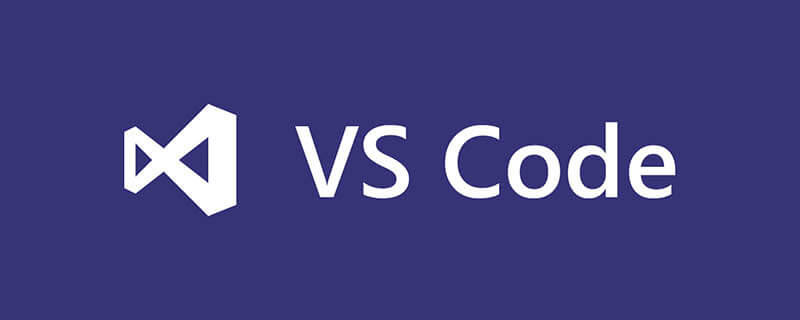
#%#$#%@%@%$#%$#%#%#$%@_e2fc++805085e25c9761616c00e065bfe8找不到頭文件的問題是由于windows下vscode默認的編譯器是微軟的msvc(vs使用的編譯器)的頭文件路徑。
如果你沒有安裝vs肯定會因為找不到頭文件而報錯,如果你安裝了vs卻同樣報錯,原因如下:
1、你錯誤配置了vscode的配置文件;
2、你使用了在MSVC頭文件庫中并不存在的頭文件,比如:bits/stdc++.h
解決方法:
立即學習“C++免費學習筆記(深入)”;
1、修改配置文件;
2、將需要的頭文件拷貝到vs的頭文件路徑中去
如果電腦沒有安裝vs而安裝的mingw系列,只能通過修改配置文件來解決。
一、修改配置文件的方法:
在.vscode文件夾下新建一個 c_cpp_properties.json 文件
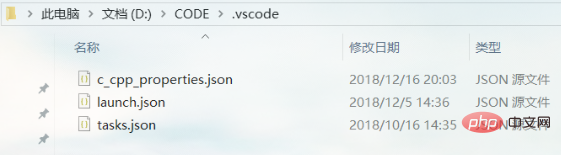
將下面這段代碼粘貼進去。其中,要將includePath選項更改為你mingw編譯器的安裝路徑下的lib/gcc/x86_64-w64-mingw32/8.1.0/include文件夾路徑
{ ????"configurations":?[ ????????{ ????????????"name":?"Win32", ????????????"includePath":?[ ????????????????"C:/Program?Files/mingw64/lib/gcc/x86_64-w64-mingw32/8.1.0/include" ????????????], ????????????"defines":?[ ????????????????"_DEBUG", ????????????????"UNICODE", ????????????????"_UNICODE" ????????????], ????????????"intelliSenseMode":?"gcc-x64" ????????} ????], ????"version":?4 }
對于非標準庫中的頭文件,也可以通過列表追加的方式將路徑追加到includePath中去
比如:
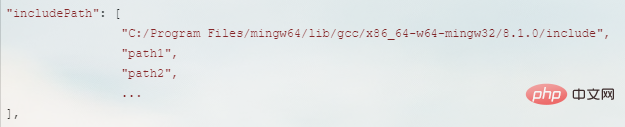
二、修改頭文件的方法:
首先你必須安裝了微軟vs系列中的一個比如:visual stdio 2017 Community,然后找到安裝路徑下的頭文件路徑
默認的是:
C:Program Files (x86)Microsoft Visual Studio2017CommunityVCToolsMSVC14.16.27023include
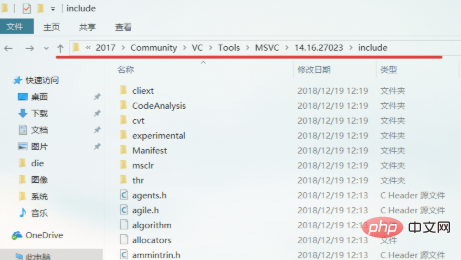
然后將你需要的頭文件粘貼進這個文件夾,這樣能讓MSVC和mingw擁有同樣的頭文件庫。
相關文章教程推薦:vscode教程



















